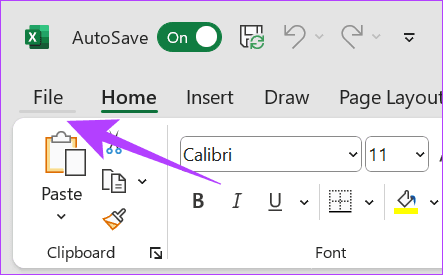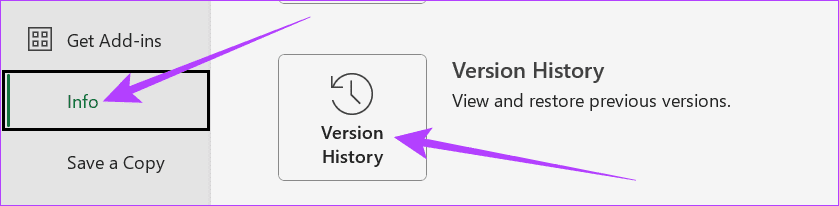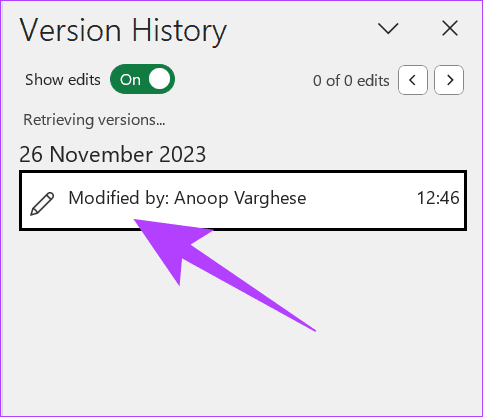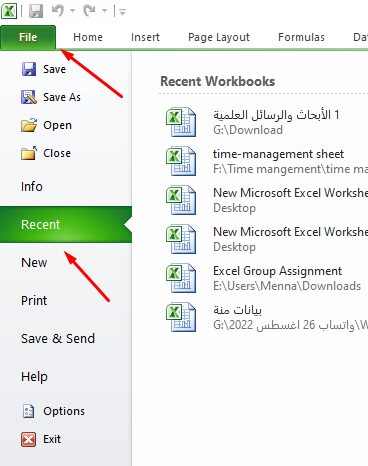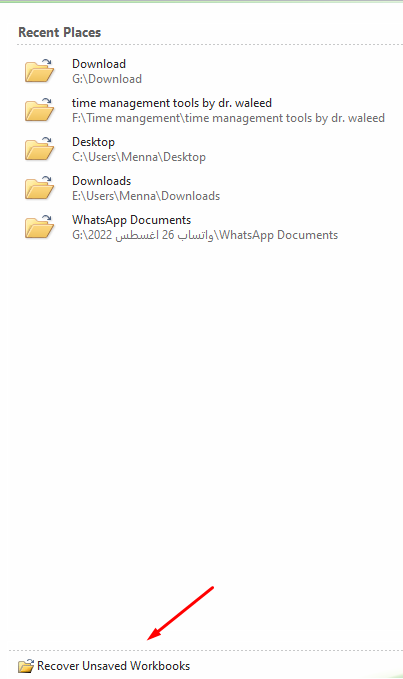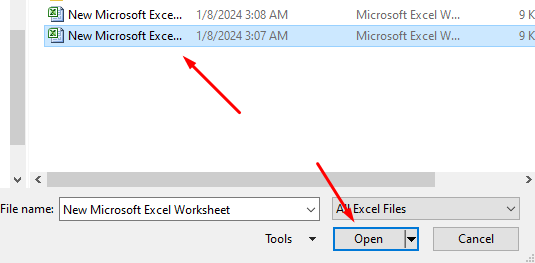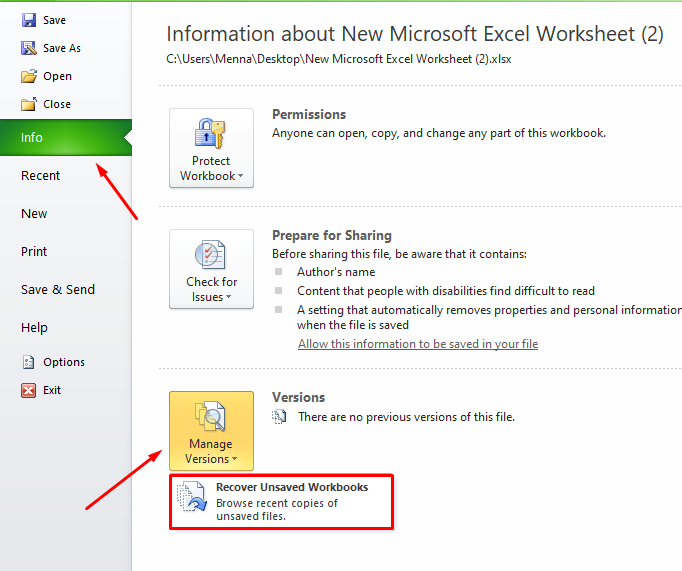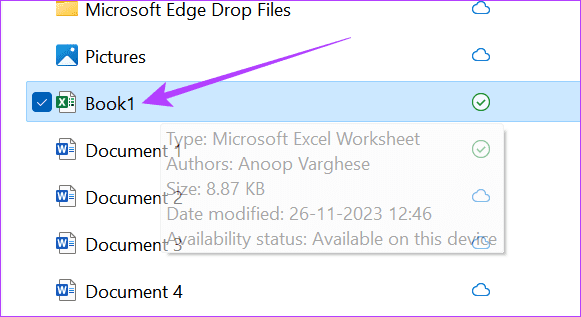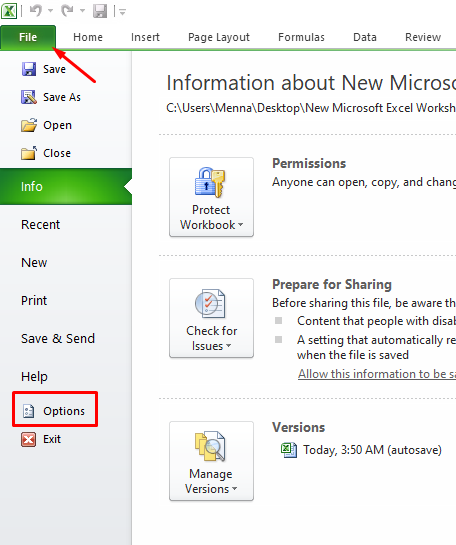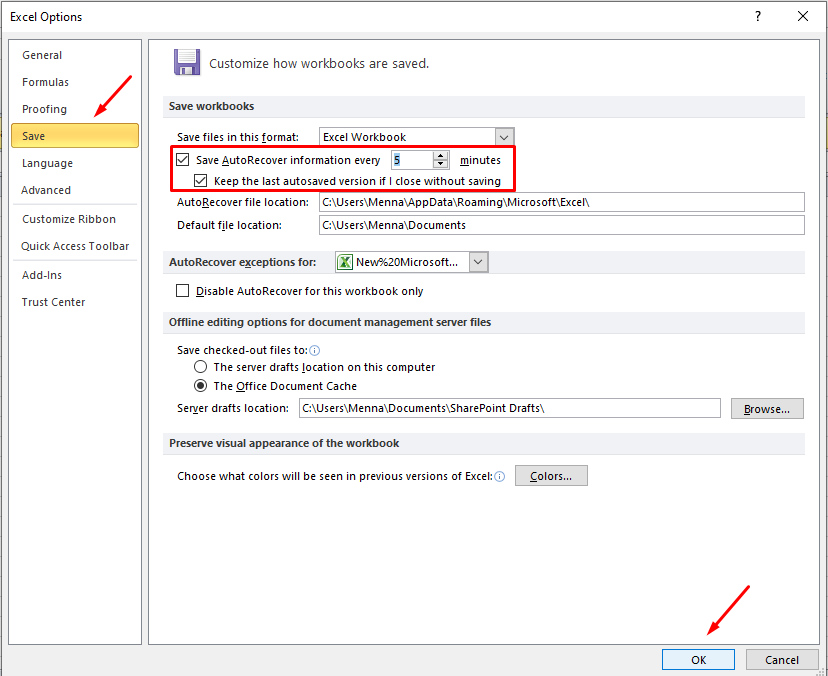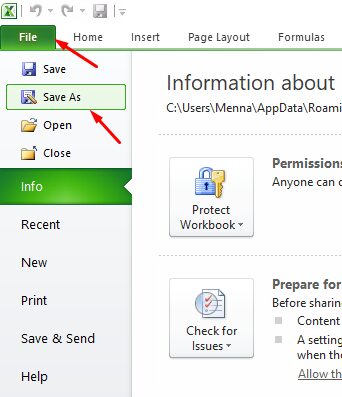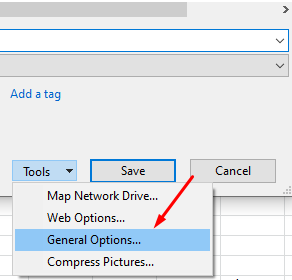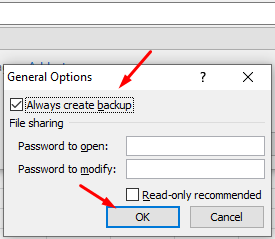ما هي طريقة استعادة ملفات Excel بآخر حفظ لها على الكمبيوتر؟ هناك 3 طرق فعّالة
تعّرف الآن على أفضل الطرق لاسترداد أي ملف اكسيل لم تقم بحفظه في 2024. إذا كان عملك يعتمد على استخدام جداول البيانات وحفظ الأرقام والبيانات المختلفة فبالتأكيد تلجأ إلى استخدام ملفات Excel على جهاز الكمبيوتر الخاص بك، ولكن لا شك أن الجميع يتعرض في الكثير من الأوقات لبعض الظروف المفاجأة التي يفقد بسببها كل ما كان يقوم به على هذه الملفات قبل التمكن من حفظ نسخة منها على الحاسوب.
من أهم الأسباب التي قد تؤدي إلى عدم حفظ الملفات التي نعمل عليها سواء كانت ملفات جداول البيانات Excel Sheet أو حتى مستندات التحرير والكتابة Word هي إعادة تشغيل النظام فجأة بدون سابق إنذار، أو انقطع التيار الكهربائي بشكل مفاجأ إذا كنت تستخدم جهاز كمبيوتر وليس لاب توب، أو حتى غلقك للملف قبل أن تقوم بحفظه ما قد قمت بتسجيله وكتابته عليه.
هذا الأمر بالطبع من شأنه إزعاج الكثير جدًا من المستخدمين ووضعهم أيضًا في العديد من المواقف الحرجة التي تسبب لهم الضغط والتوتر النفسي، ولكن لا يجب عليك القلق بعد الآن ففي هذه المقالة سوف أوضح لك بعض الطرق التي يمكنك اللجوء إليها إذا كنت قد تعرضت بالفعل لهذا الأمر ولم تقم بحفظ ملف Excel الذي كنت تعمل عليه.
1. استعادة ملف الاكسيل بتحميل آخر ملف محفوظ
تُعتبر هذه أسهل وأسرع طريقة لدينا لاستعادة ملف الإكسيل الذي كنت تعمل عليه ولم تقم بحفظه وتعتمد هذه الطريقة على فتح آخر ملف تم حفظه بالفعل ثم استعادة الملف الأخير الذي لم يتم حفظه، ولمعرفة كيفية فعل هذا تابع معي الخطوات التالية.
- قم بفتح ملف إكسيل على الكمبيوتر ثم قم بالضغط على “File” الموجود بالأعلى كما موضح بالصورة.
- الآن قم باختيار “Info” ثم بعدها قم بالضغط على “Version History“.
- في هذه الخطوة قم باختيار النسخة الأخيرة التي تم حفظها وستجد تاريخ آخر تعديل تم على الملف بجانب النسخة ثم قم بالضغط على “Restore“.
الآن تكون قد قمت باستعادة آخر ملف كنت تعمل عليه قبل غلقه بدون حفظه، ولكن كن حريصًا الآن على التأكد من حفظه حتى لا تتعرض لهذا الأمر مرة أخرى.
2. استخدام برنامج استرداد ملفات Excel
كما ذكرنا أن الطريقة الأولى هي أبسط وأسرع طريقة تستطيع من خلالها استرداد ملف الاكسيل الذي لم تقم بحفظه، ولكن يوجد العديد من الطرق غيرها أيضًا اليت يمكنك اللجوء إليها إذا لم تكن قد قمت بحفظ الملف الذي تعمل عليه قبل أن يتم غلقه، فقط اتبع الخطوات التالية.
- قم بفتح ملف اكسيل لديك ثم بعدها قم بالضغط على “File” ومنها قم بالضغط على “Recent“.
- الآن يجب عليك الضغط على “Recover Unsaved Workbooks” كما موضح في الصورة التالية.
- الآن سيتم فتح ملف يُمسى “Unsaved Files” ثم قم باختيار الملف الأخير الذي كنت تعمل عليه منه ثم بعد ذلك قم بالضغط على “Open“.
- أو بدلًا من الطريقة السابقة يُمكنك كذلك الضغط على “Info” من “File” ثم بعد ذلك الضغط على خيار “Manage Versions” ثم بعد ذلك تقوم بالضغط على “Recover Unsaved Workbooks”
بعد هذه الخطوة الأخيرة سيتم فتح نافذة صغيرة أمامك فيها الملفات غير المحفوظة، يُمكنك الآن اختيار الملف الذي ترغب بفتحه مجددًا ثم بعدها قم بالضغط على “Open“.
3. استخدام التخزين السحابي لاسترداد ملف اكسيل
إذا كنت في العادة تقوم باستخدام خدمة التخزين السحابي One Drive ليتم تخزين مستنداتك عليها فستتمكن من استعادة جميع الملفات التي لم يتم حفظها من خلالها كذلك، ففي العادة إذا كنت تقوم بحفظ ملف الإكسيل لديك على هذه الخدمة السحابية فسيقوم تلقائيًا بحفظ جميع التغييرات التي تقوم بها أيضًا عليها، ولاستعادة ملف اكسيل من عليه اتبع ما يلي.
- قم بفتح One Drive من خلال البحث عنه من قائمة Start في جهاز الكمبيوتر الخاص بك.
- الآن عندما يتم فتحه قم بالضغط على ملف إكسيل بآخر تاريخ تعديل أمامك ثم قم بفتحه.
من خلال اتباعك هذه الطريقة أيضًا يمكنك بكل سهولة الوصول إلى آخر نسخة كنت تقوم بالتعديل عليها قبل أن يتم غلقها مرة أخرى قبل حفظها.
بعض الوسائل لمنع فقدان بيانات ملف الإكسيل
الآن بعدما قدمت إليك أفضل الطرق التي تستطيع من خلالها استرداد ملف الإكسيل الخاص بك الذي لم يتم حفظه فقد حان الوقت لتكون على علم ببعض الطرق التي من شأنها حماية كل البيانات التي تقوم بكتابتها والعمل عليها على ملف Excel الخاص بك من الفقدان بسبب أي ظرف قد يحدث دون تخطيط له.
1. تفعيل الحفظ التلقائي
لكي تضمن حفظ جميع البيانات التي تقوم بكتابتها وإدخالها على الملف أول بأول قم بالضغط على خيار “Auto Save” الموجود بالأعلى بالجانب الأيسر أو إذا لم تجده متوفرًا عليك قم باستمرار بالضغط على “Ctrl + S” لكي يتم حفظ كل ما تقوم بكتابته على الفور.
2. تفعيل خيار استرداد المعلومات التلقائي
يُمكنك أن تقوم بضبط الإعدادات الخاصة باستعادة البيانات بشكل تلقائي حتى يتم استرداد كل ما لم يتم حفظه بشكل مباشر على ملفات الاكسيل الخاصة بك، ولفعل هذا اتبع الخطوات التالية.
- قم بفتح ملف الاكسيل لديك ثم قم بالضغط على “File” ثم بعد ذلك على خيار “Options“.
- الآن قم بالضغط على خيار “Save” من القائمة الموجودة على الجانب الأيسر ثم قم بالتحديد على خيار “Save AutoRecover information every” وننصح بأن تكون 5 دقائق أو 10 دقائق كحد أقصى، كذلك يجب عليك التحديد على الخيار الموجود بأسفل هذا الأول لكي يتم حفظ كل ما قمت بكتابته إذا تم غلق المستند دون قيامك بحفظه، قم بعد ذلك قم بالضغط على “Ok“.
3. عمل نسخ احتياطي
يمكنك أن تقوم بعمل نسخ احتياطي للملف الذي تعمل عليه في الوقت الحالي والذي يمكنك اللجوء إلى فتحه واستخدامه حتى إذا تم فقد الملف الذي تعمل عليه بعد ذلك وللقيام بعمل نسخة احتياطية لملف الاكسيل الذي تستخدمه قم باتباع الخطوات التالية.
- قم بفتح الملف الذي ترغب بعمل نسخة احتياطية له ثم قم بالضغط على “File” وبعد ذلك قم باختيار “Save As“.
- قم الآن باختيار المجلد الذي ترغب بأن تقوم بحفظ الملف عليه ثم بعد ذلك قم بالضغط على “Tools” ومن القائمة المنسدلة قم باختيار “General Options“.
- الآن قم بالتظليل على خيار “Always create backup” ثم قم بالضغط على “Ok“.
الخاتمة
الآن بعد قراءتك لهذا المقال يجب عليك أن تكون على علم كامل بكيفية استعادة أي ملف اكسيل لم يتم حفظه عن طريق الخطأ وكذلك قدمت إليك في نهاية المقال بعض النصائح التي من شأنها مساعدتك في الاحتفاظ بكل ما تقوم بكتابته في أي ملف إكسيل تحسبًا أن يتم غلقه عن طريق الخطأ قبل ان تقوم بحفظه، وإذا كان لديك أي استفسار يُرجى تركه في التعليقات بالأسفل وسأقوم بالرد عليه في أقرب وقت.